

|
U盘,全称USB闪存盘,英文名“USB flash disk”。 它是一种使用USB接口的无需物理驱动器的微型高容量移动存储产品,通过USB接口与电脑连接,实现即插即用。U盘连接到电脑的USB接口后,U盘的资料可与电脑交换。而之后生产的类似技术的设备由于朗科已进行专利注册,而不能再称之为“优盘”,而改称“U盘”。后来,U盘这个称呼因其简单易记而因而广为人知,是移动存储设备之一。现在市面上出现了许多支持多种端口的U盘,即三通U盘(USB电脑端口、iOS苹果接口、安卓接口)。 当前位置 > 主页 > 文章中心 >
怎么解决win7玩游戏时提示内存不足发表时间:2015-04-18 10:09 浏览:次
对于大部分用户,目前还是使用win7系统的电脑,不过如果你在玩游戏时,电脑总是提示:内存不足,导致游戏卡顿,或者直接自动关闭。这是你该怎么办?其实只要去手动调节内存就可以保证系统的内存空间,进而保证游戏的顺利运行。下面就有U当家小编为您介绍具体操作方法。 1、右键点击“计算机”图标,然后选择“属性”。
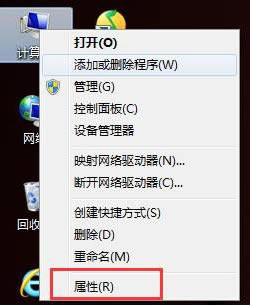 2、在属性窗口中选择“高级”选项卡,然后选择“设置”选项。
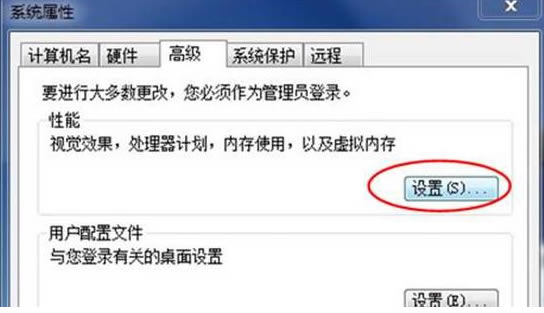 3、在弹出的窗口中选择“高级”选项卡,然后点击“更改”按钮。
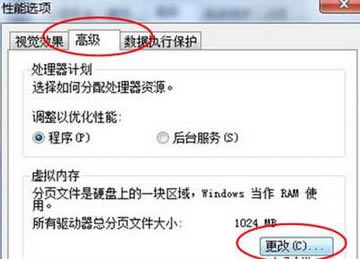 4、在虚拟内存窗口中,选中一个空间比较充足的分区,在窗口中找到自定义大小选项,使用鼠标将这个选项选中,在自定义大小下面找到初始大小选项,在选项后面的方框中输入1024。在选项下面找到最大值选项,在选项后面的方框中输入2048。然后点击“确定”按钮即可。
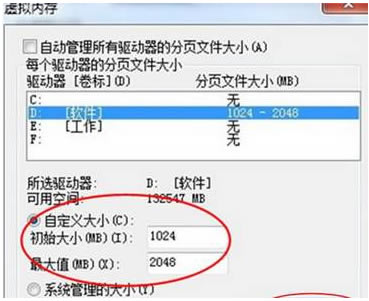 这样就完成了对电脑虚拟内存的扩充,然后在打开游戏就可以发现,游戏顺畅运行。 下一篇:win7电脑中双击文件打开的确实属性窗口怎么办?
上一篇:怎么清除并预防U盘病毒
U盘最大的优点就是:小巧便于携带、存储容量大、价格便宜、性能可靠。 |
温馨提示:喜欢本站的话,请收藏一下本站!